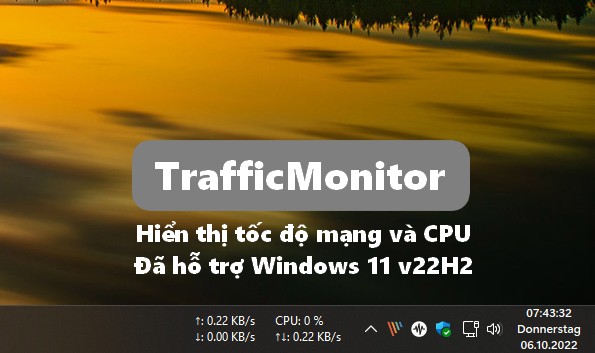TrafficMonitor – Hiển thị tốc độ mạng và CPU trên thanh Taskbar Windows 11
Thông thường, nếu bạn muốn kiểm tra xem các tài nguyên được sử dụng như thế nào trong hệ thống của mình hoặc liệu một chương trình cụ thể có làm tắc nghẽn chúng hay không, bạn hãy chuyển sang Trình quản lý tác vụ được nhúng.
TrafficMonitor là một ứng dụng nhẹ cung cấp một cách đơn giản để theo dõi tốc độ mạng, mức sử dụng CPU và bộ nhớ hiện tại.
Hiển thị thông tin mong muốn trong một cửa sổ nổi mà bạn có thể đặt ở bất cứ đâu
Chương trình đi kèm với một giao diện khá tối giản hiển thị tốc độ tải lên và tải xuống theo mặc định. Bạn có thể lấy công cụ để hiển thị thông tin bổ sung, cụ thể là mức sử dụng CPU và bộ nhớ từ menu Ngữ cảnh.
Điều đáng nói là tiện ích đi kèm với nhiều tùy chọn tùy chỉnh, vì vậy bạn có thể điều chỉnh ứng dụng để hiển thị hoặc ít gây phiền nhiễu hơn nếu cần. Bằng cách truy cập Cài đặt Windows trên Thanh tác vụ từ menu Tùy chọn, bạn có thể thay đổi phông chữ, màu văn bản, văn bản hiển thị, cách hiển thị CPU và Bộ nhớ, căn chỉnh giá trị, số chữ số hoặc bạn có muốn tách giá trị và đơn vị bằng khoảng trắng hay không , chỉ để tên một vài.
Ngoài ra, cửa sổ có thể được di chuyển đến bất kỳ đâu bạn muốn trên màn hình của mình và bạn có thể thay đổi biểu tượng để có thể tìm thấy nó nhanh hơn. Tùy chọn này có thể hữu ích nếu bạn có nhiều ứng dụng được hiển thị trong Khay hệ thống.

Một công cụ đơn giản và không cản trở để theo dõi tài nguyên PC
Bên cạnh việc hiển thị các số theo thời gian thực, chương trình còn lưu trữ thông tin và do đó, bạn có thể truy cập thông tin đó bất cứ khi nào bạn muốn khắc phục sự cố, chẩn đoán hoặc chỉ tìm hiểu xem hệ thống của bạn có vấn đề gì không.
Trong trường hợp bạn đang tìm kiếm một công cụ nhẹ, có thể tùy chỉnh và thân thiện với người dùng để giúp bạn theo dõi chặt chẽ kết nối mạng hoặc mức sử dụng CPU và RAM, thì có lẽ, bạn có thể cân nhắc dùng thử TrafficMonitor.

Nay ở phiên bản 1.84.1 có thêm nhiều chỉnh sửa.
- Đã khắc phục sự cố không thể hiển thị chế độ xem trên thanh tác vụ ở bên trái trên Windows 11
- Đã khắc phục sự cố trong đó chế độ xem thanh tác vụ không đầy đủ khi thanh tác vụ được hiển thị trên cả hai mặt của màn hình
- Đã khắc phục sự cố trong Windows 11 22H2 trong đó chế độ xem trên thanh tác vụ được định vị không chính xác khi tất cả các cửa sổ đã đóng và không có biểu tượng trên thanh tác vụ nào được ghim
- Đã thêm hỗ trợ cho menu nhấp chuột phải trên các thiết bị màn hình cảm ứng
- Đã sửa sai vị trí xem trên thanh tác vụ do nút tìm kiếm rộng hơn trong phiên bản Windows 11 mới nhất
- Đã khắc phục sự cố trong đó hộp thoại Giới thiệu đôi khi có kích thước không chính xác
Thông tin và Tải xuống: